Reserve with Google: סקירה כללית
זמן קריאה: 3 דקות
אפשרו ללקוחות המקומיים שלכם דרך נוספת למצוא את העסק שלכם ולקבוע או להזמין מפגשים עם Reserve with Google (Google הזמנת מקומות).
כשלקוחות מחפשים שירותים באזור מסוים, גוגל מציגה את התוצאות במפה, עם פירוט העסקים השונים שנמצאים באזור והפרטים שלהם. חלק מהשירותים מופיעים עם כפתור Schedule (קביעת פגישה/הזמנת מקום). האפשרות הזאת הזאת נקראת "Reserve with Google" (Google הזמנת תורים).

אחרי שהקליקו על Schedule , הלקוחות יוכלו לראות את השירותים והשעות הזמינים, ואז לקבוע תור או שיעור במקום.
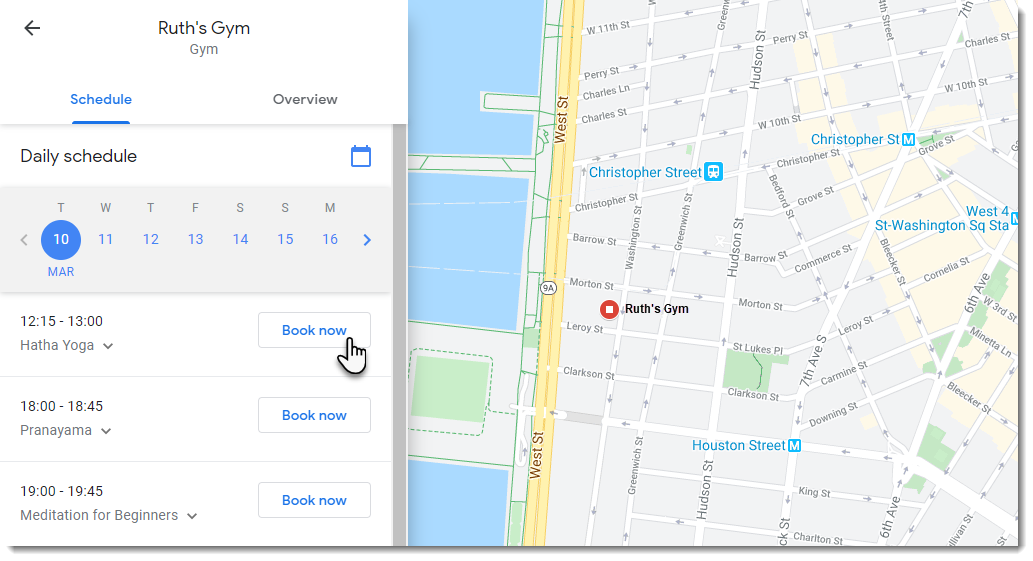
הדרישות של גוגל
גוגל מאפשרת רק לשירותים מסוימים להיות חלק מ-Reserve with Google. גוגל בודקת כל אחד מהשירותים של העסק בנפרד. לדוגמה, חדר כושר עלול לגלות שגוגל מאפשרת לגולשים להזמין שיעור אחד אבל לא אחר.
הנה הדרישות של 'Reserve with Google' לפני שתתחילו:
הקליקו למטה כדי ללמוד על הדרישות של 'Reserve with Google' עבור האתר והעסק שלכם:
הגדרות בסיסיות של העסק
Business type - סוג העסק
Service type - סוג השירות
Service location - מיקום השירות
השירותים צריכים להיות כאלה שאשפר להזמין בהם מקום
Fixed pricing מחיר קבוע
תשלום לא מקוון (באופן אישי)
שליחת השירותים שלכם ל-Reserve with Google
אחרי שננתם את אישורכם,, Wix שולחת אוטומטית כל שירות רלוונטי ל-Reserve with Google. אתם לא צריכים להגיש את השירותים שלכם בעצמכם. בנוסף, בכל פעם שאתם עורכים שינויים שמשפיעים על הזכאות שלכם, Wix תגיש מחדש את השירות באופן אוטומטי.
חשוב:
אחרי שהאתר נשלח על ידי Wix, גוגל מטפלת בזה עד לשבועיים:
- בדקו אם השירותים תואמים ל-Reserve with Google
- התאימו את האתר שלכם לעסק שלכם, כפי שהוא מופיע במפות גוגל.
גוגל לא שולחת התראה ברגע פתיחת השירות ל-Reserve with Google. כדי לבדוק אם העסק שלכם מופיע וכדי לראות איזה מהשירותים שלכם אפשר להזמין, אנחנו מציעים לכם לחפש בגוגל את סוג העסק שלכם במיקומכם (לדגומה, חדרי כושר בחיפה).
צפייה וניהול של שירותים שמורים בגוגל
כשמזמינים שירות דרך גוגל, הוא מופיע ביומן שלכם כמו כל שירות אחר וניתן לנהל אותו באותו אופן.
בנוסף, אתם יכולים לעבור לטאב Reserve with Google בדאשבורד של האתר שלכם כדי לראות כמה שירותים בסך הכל הוזמנו דרך גוגל.
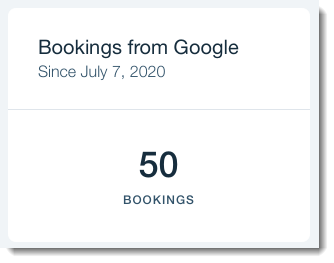
שימו לב:
אם הפעלתם את רשימות המתנה, לקוחות יכולים להצטרף לרשימת ההמתנה רק דרך האתר שלכם, לא דרך Reserve with Google.
זה עזר לך?
|